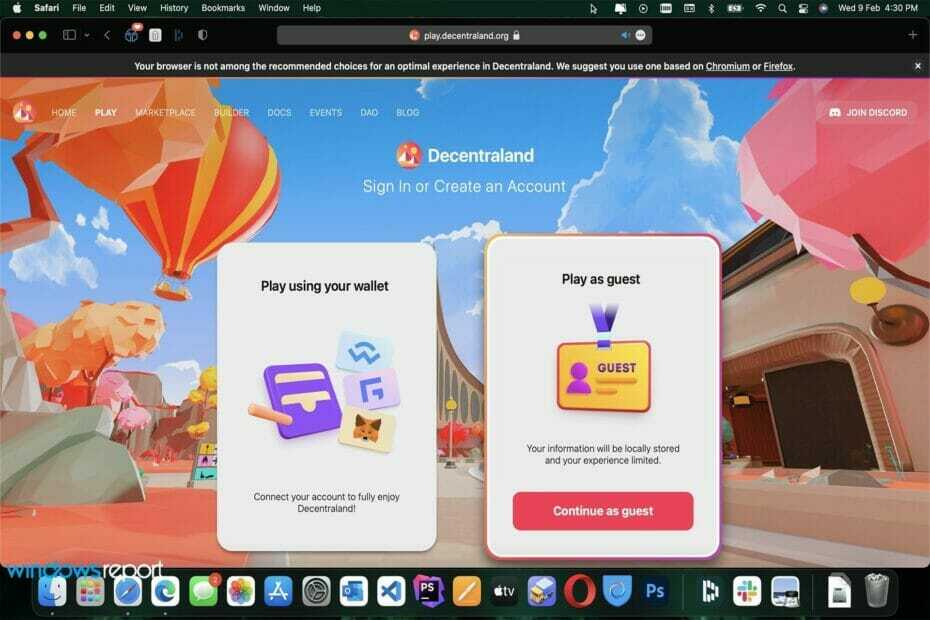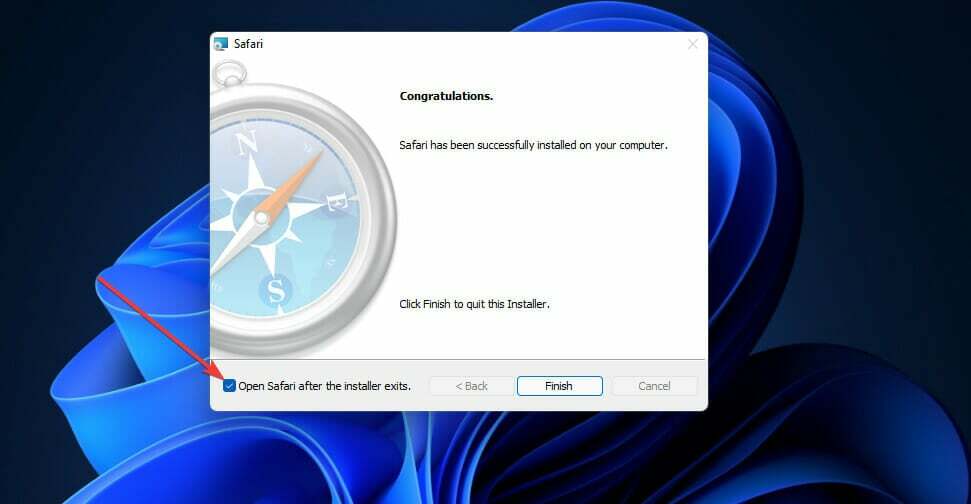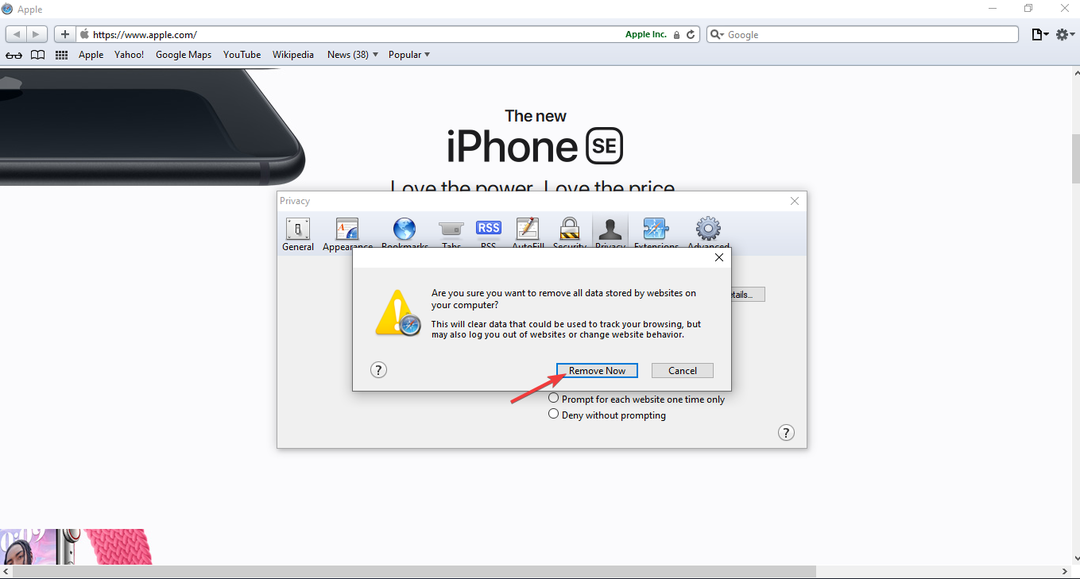- მარტივი მიგრაცია: გამოიყენეთ Opera ასისტენტი არსებული მონაცემების, მაგალითად, სანიშნეების, პაროლების და ა.შ.
- რესურსების ოპტიმიზაცია: თქვენი RAM მეხსიერება უფრო ეფექტურად გამოიყენება, ვიდრე სხვა ბრაუზერებში
- გაძლიერებული კონფიდენციალურობა: უფასო და შეუზღუდავი VPN ინტეგრირებული
- რეკლამები არ არის: ჩაშენებული Ad Blocker აჩქარებს გვერდების ჩატვირთვას და იცავს მონაცემების მოძიებისგან
- სათამაშო თამაშები: Opera GX არის პირველი და საუკეთესო ბრაუზერი სათამაშოებისთვის
- ჩამოტვირთეთ ოპერა
Safari შესანიშნავი ვებ-ბრაუზერია, მაგრამ რა მოხდება, თუ ახლახან დაიწყეთ მისი გამოყენება? შეგიძლიათ თქვენი მონაცემების და სანიშნეების სხვა ბრაუზერიდან იმპორტი Safari- ში? პასუხი დადებითია და ამ სტატიაში ჩვენ გაჩვენებთ თუ როგორ შეგიძლიათ სწორად მიგრაცია Chrome- დან Safari- ში.
როგორ შემიძლია Chrome- დან Safari- ში გადასვლა?
1. გამოიყენეთ ავტომატური მიგრაციის ვარიანტი
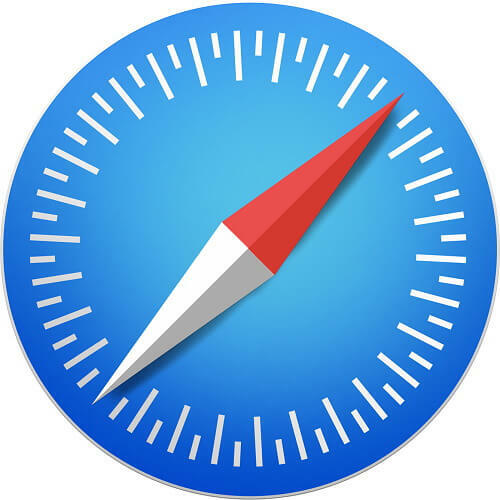
თუ მანამდე არ გამოიყენოთ Safari, თქვენი სანიშნეებისა და ისტორიის იმპორტი ავტომატურად უნდა განხორციელდეს. ფავორიტების ან ტოპ საიტების გვერდის ქვედა ნაწილში უნდა ნახოთ შეტყობინება, რომლითაც გეკითხებით გსურთ თუ გსურთ ძველი სანიშნეების შენახვა ან ამოღება.
უბრალოდ დააჭირეთ ღილაკს შეინახეთ ღილაკი მიმდინარე სანიშნეების შესანარჩუნებლად და თქვენ კარგად აპირებთ წასვლას. თუ თქვენი სანიშნეები არ არის იმპორტირებული სწორად, შეგიძლიათ აირჩიოთ ნუ შეინახავ მათი ამოღების ვარიანტი.
როგორც ხედავთ, ეს მეთოდი სრულად ავტომატიზირებულია და Safari– მ უნდა ამოიცნოს სანიშნეები, ისტორია და სხვა მონაცემები Chrome– დან და ავტომატურად შემოიტანოს იგი.
2. ხელით შეიტანეთ სანიშნეები და ისტორია
თუ წინა მეთოდი რაიმე მიზეზით არ გამოგადგებოდათ, ყოველთვის შეგიძლიათ ხელით შეიტანოთ სანიშნეები. ამისათვის უბრალოდ მიჰყევით ამ ნაბიჯებს:
- გახსენით Safari აპი.
- ნავიგაცია ფაილი> იმპორტი> Google Chrome- დან.
- ახლა შეარჩიეთ ნივთები, რომელთა იმპორტირებაც გსურთ.
სანიშნეების HTML ფაილი ასევე შეგიძლიათ გამოიყენოთ, თუ სანიშნეები გაქვთ HTML ფორმატში შენახული. ამ მუშაობისთვის საჭიროა სანიშნეების ხელით ექსპორტი Chrome- დან. ამის გაკეთება შეგიძლიათ შემდეგი ნაბიჯებით:
- Chrome- ში დააჭირეთ ღილაკს მენიუ ხატულა ზედა მარჯვენა კუთხეში და აირჩიეთ სანიშნეები> სანიშნეების მენეჯერი.
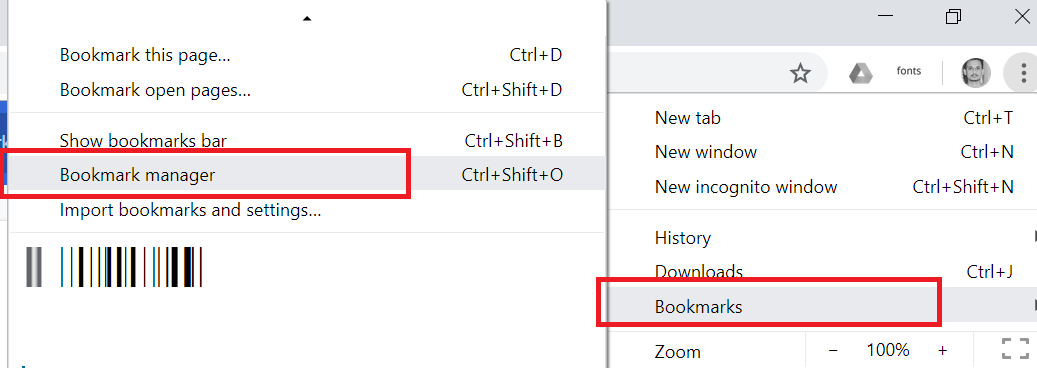
- Როდესაც სანიშნეების მენეჯერი იხსნება, დააჭირეთ ღილაკს ორგანიზება ახლა აირჩიეთ სანიშნეების ექსპორტიდა აირჩიეთ შენახვის ადგილი.
გაიმეორეთ ნაბიჯები ამ განყოფილების დასაწყისიდან, მაგრამ დარწმუნდით, რომ აირჩიეთ სანიშნეების HTML ფაილი ვარიანტი და შეარჩიეთ ახლახან ექსპორტირებული ფაილი.
როგორც ხედავთ, Chrome- იდან Safari- ში მიგრაცია მარტივია და გამარტივებულია და ის ჩვეულებრივ არ საჭიროებს მომხმარებლის მოქმედებას, რადგან ის მთლიანად ავტომატიზირებულია. ამასთან, თუ ავტომატური მიგრაციისას რაიმე პრობლემა შეგექმნათ, ყოველთვის შეგიძლიათ ხელით შეიტანოთ სანიშნეები და ისტორია.
 კიდევ გაქვთ პრობლემები?შეასწორეთ ისინი ამ ინსტრუმენტის საშუალებით:
კიდევ გაქვთ პრობლემები?შეასწორეთ ისინი ამ ინსტრუმენტის საშუალებით:
- ჩამოტვირთეთ ეს PC სარემონტო ინსტრუმენტი TrustPilot.com– ზე შესანიშნავია (ჩამოტვირთვა იწყება ამ გვერდზე).
- დააჭირეთ დაიწყეთ სკანირება Windows– ის პრობლემების მოსაძებნად, რომლებიც შეიძლება კომპიუტერის პრობლემებს იწვევს.
- დააჭირეთ შეკეთება ყველა დაპატენტებულ ტექნოლოგიებთან დაკავშირებული პრობლემების გადასაჭრელად (ექსკლუზიური ფასდაკლება ჩვენი მკითხველისთვის).
Restoro გადმოწერილია 0 მკითხველი ამ თვეში.